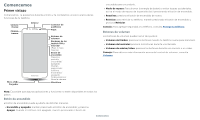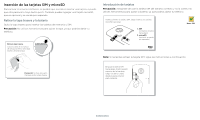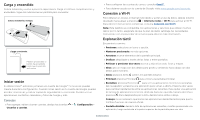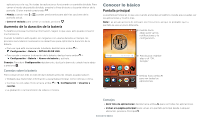Motorola moto e5 play Guia del usuario MetroPCS - Page 5
Carga y encendido, Iniciar sesión, Conexión a Wi-Fi, Exploración táctil
 |
View all Motorola moto e5 play manuals
Add to My Manuals
Save this manual to your list of manuals |
Page 5 highlights
Carga y encendido Coloca la batería y vuelve a poner la tapa trasera. Carga el teléfono completamente y enciéndelo. Sigue las indicaciones en pantalla para comenzar. Coloca la batería y la tapa. Carga y enciende. Mantén presionado el botón de encendido hasta que la pantalla se ilumine. Gráfico en el que se ilustra la inserción de la batería y el encendido. Inserta la batería por su parte posterior desde la parte superior hacia la inferior y pon la tapa encima. Después de cargar el teléfono, mantén presionado el botón de encendido hasta que la pantalla se encienda. Iniciar sesión Si utilizas Gmail™, entonces ya tienes una cuenta de Google™. Si no es así, puedes crearla durante la configuración. Cuando inicias sesión en tu cuenta de Google, puedes acceder, sincronizar y realizar copias de seguridad de tu contenido. Puedes ver tus aplicaciones, contactos, calendario y fotos de Google y más. Consejos »»Para agregar, editar o borrar cuentas, desliza hacia arriba > Configuración > Usuarios y cuentas. »»Para configurar las cuentas de correo, consulta Gmail™. »»Para obtener ayuda con tu cuenta de Google, visita www.google.com/accounts. Conexión a Wi-Fi Para obtener un acceso a Internet más rápido y evitar el uso de datos, desliza la barra de estado hacia abajo y presiona > Internet y redes > Wi-Fi para activar el Wi-Fi. Para obtener instrucciones completas, consulta Conexión con Wi-Fi. Nota: Este teléfono es compatible con aplicaciones y servicios que utilizan muchos datos; por lo tanto, asegúrate de que tu plan de datos satisfaga tus necesidades. Comunícate con el proveedor de servicios para obtener más información. Exploración táctil Encuentra tu camino: »»Presionar: selecciona un icono u opción. »»Mantener presionado: ve más opciones. »»Arrastrar: mueve elementos de la pantalla principal. »»Deslizar: desplázate a través de las listas o entre pantallas. »»Pellizcar o presionar dos veces: acerca y aleja sitios web, fotos y mapas. »»Girar: gira un mapa con dos dedos para girarlo y arrástralo hacia abajo con dos dedos para inclinarlo. »»Atrás: presiona Atrás para ir a la pantalla anterior. »»Principal: presiona Principal para volver a la pantalla principal. »»Recientes: presiona Recientes para ver tus aplicaciones recientes (o pestañas del navegador) y presiona una aplicación para volver a abrirla. Presiona dos veces para cambiar rápidamente entre las aplicaciones recientes. Para quitar una aplicación de la lista de aplicaciones recientes, deslízala hacia la izquierda, hacia la derecha o presiona . Para desplazarte por la lista, desliza hacia arriba o abajo. Consejo: no es necesario que borres las aplicaciones desde Recientes para que tu teléfono funcione de manera eficaz. »»Pantalla dividida: desde la lista de aplicaciones recientes, mantén presionada una aplicación, luego arrástrala a la parte superior de la pantalla para ver dos Comencemos